《cad看图王》新建图层操作教程
cad看图王怎么新建图层,进入软件,在主页点击右下角"+"号,然后点击"新建图层",在图纸页面点击底部栏目框选择"图层",,弹出菜单栏,点击"新建图层",最后完成图层命名、选择图层颜色,点击"确定"即可。

《cad看图王》新建图层操作教程:
1、用户在本站下载安装,一键进入软件。
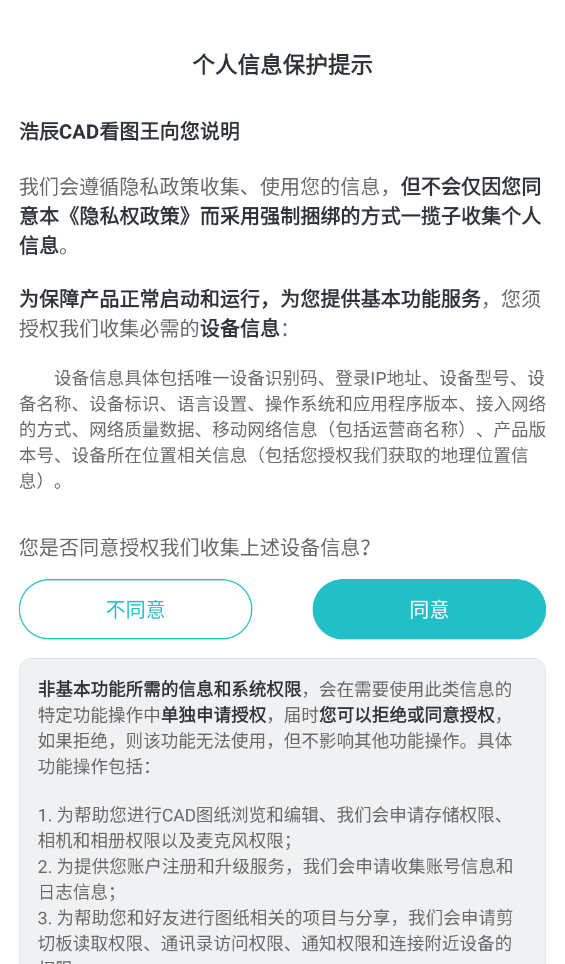
2、在主页点击右下角"+"号,如图所示。
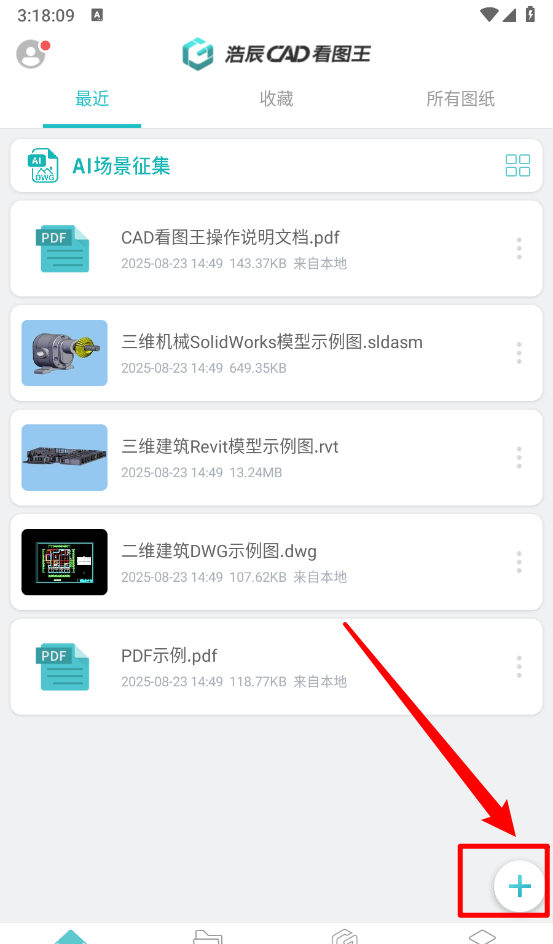
3、然后点击"新建图层"。
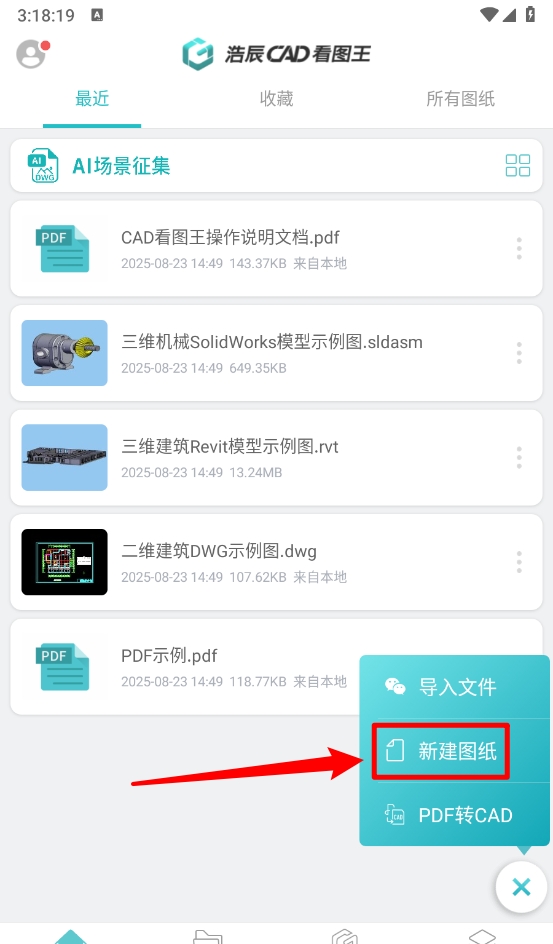
4、在图纸页面点击底部栏目框选择"图层"。
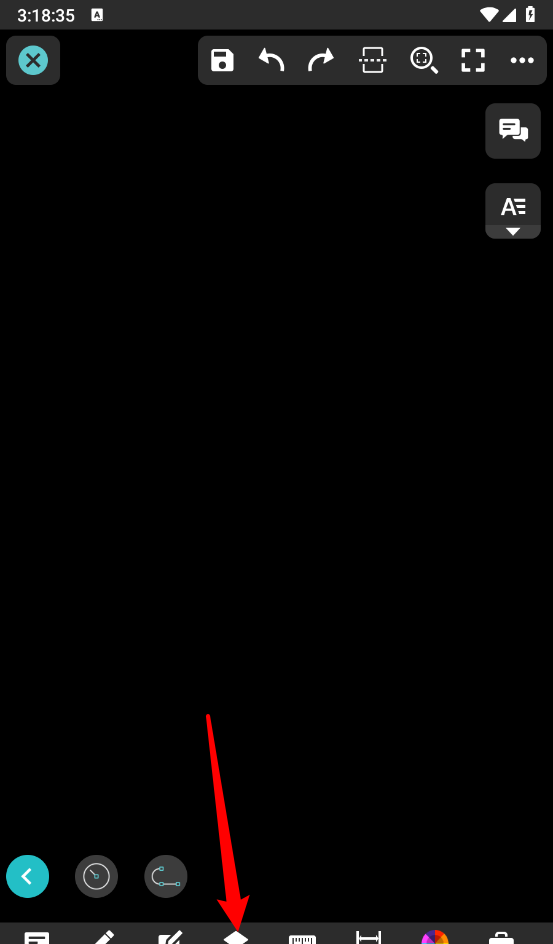
5、弹出菜单栏,点击"新建图层"。
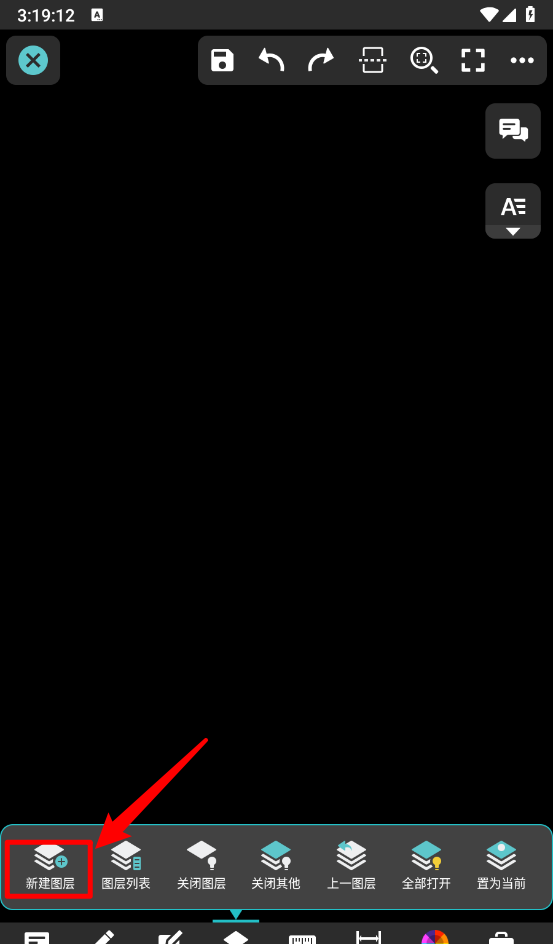
6、最后完成图层命名、选择图层颜色,点击"确定"即可。
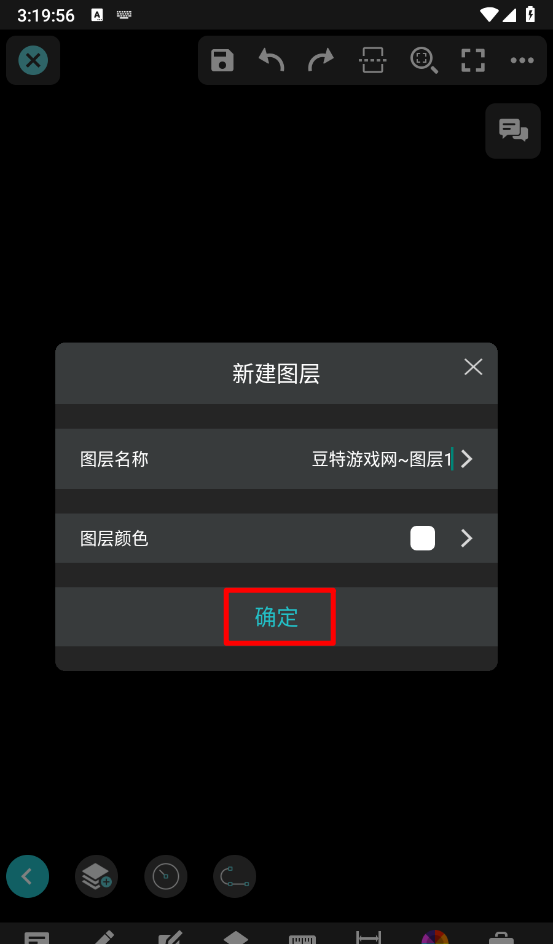
以上就是小编整理带来的cad看图王怎么新建图层,新建图层操作教程,更多相关知识教程,请关注!
本文内容来源于互联网,如有侵权请联系删除。
